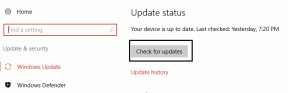Παγώστε ή απεγκαταστήστε τις εφαρμογές συστήματος Android χρησιμοποιώντας το Titanium Backup
Miscellanea / / December 02, 2021
Αυτή είναι η πέμπτη ανάρτησή μας στη σειρά άρθρων μας σχετικά με το Titanium Backup για τηλέφωνα Android με ρίζες. Ελέγξτε την παρακάτω λίστα για προηγούμενες δημοσιευμένες αναρτήσεις σχετικά με αυτό το θέμα.
- Πώς να εγκαταστήσετε το Titanium Backup για δημιουργία αντιγράφων ασφαλείας και επαναφορά εφαρμογών
- Πώς να δημιουργήσετε αντίγραφα ασφαλείας και να επαναφέρετε SMS, αρχεία καταγραφής κλήσεων, ρυθμίσεις Wi-Fi
- Πώς να προγραμματίσετε τα αντίγραφα ασφαλείας στο Android χρησιμοποιώντας το Titanium Backup
- Πώς να επαναφέρετε μόνο τις εφαρμογές από το Nandroid Backup χρησιμοποιώντας το Titanium Backup
- Τρόπος παγώματος/απεγκατάστασης εφαρμογών συστήματος (τρέχον άρθρο)

Στις προηγούμενες αναρτήσεις μας στο Titanium Backup, έχουμε ήδη δει σχεδόν τα πάντα για το πώς η εφαρμογή μπορεί να σας βοηθήσει με την εργασία που σχετίζεται με τη δημιουργία αντιγράφων ασφαλείας της συσκευής σας. Σήμερα θα δούμε πώς το Titanium Backup μπορεί να σας βοηθήσει στη διαχείριση όλων των εφαρμογών συστήματος που είναι εγκατεστημένες στη συσκευή σας.
Οι εφαρμογές που είναι εγκατεστημένες ως εφαρμογές συστήματος στο Android δεν προσφέρουν μεγάλη ευελιξία στον χρήστη. Δεν μπορείτε απλώς να σύρετε και να αποθέσετε αυτές τις εφαρμογές στο εικονίδιο ανακύκλωσης (υποστηρίζεται σε πολλούς εκκινητές αυτές τις μέρες) για να τις απεγκαταστήσετε.
Είδαμε πώς μπορούμε απενεργοποιήστε αυτές τις στοκ εφαρμογές σε συσκευές ICS, αλλά αν θέλετε να ανακτήσετε λίγη μνήμη στη συσκευή σας, το κόλπο δεν θα σας ωφελήσει καθόλου. Σήμερα θα δούμε πώς μπορείτε να απεγκαταστήσετε ή να παγώσετε αυτές τις εφαρμογές χρησιμοποιώντας το Titanium Backup και να ελευθερώσετε λίγη εσωτερική μνήμη στο τηλέφωνό σας.
Απεγκατάσταση/Πάγωμα εφαρμογών συστήματος
Βήμα 1: Εκτόξευση Backup Titanium και περιμένετε να αρχικοποιηθεί η εφαρμογή. Μετά την προετοιμασία της εφαρμογής, πατήστε το κουμπί Δημιουργία αντιγράφων ασφαλείας/Επαναφορά στο επάνω μέρος.

Βήμα 2: Το Titanium Backup θα εμφανίσει όλες τις εφαρμογές που είναι εγκατεστημένες στη συσκευή σας και αυτή η λίστα θα περιλαμβάνει και τις εφαρμογές συστήματος.

Μπορείτε να αγγίξετε την επιλογή Κάντε κλικ για να επεξεργαστείτε τα φίλτρα για να βρείτε εύκολα τις εφαρμογές σας. Για παράδειγμα, εάν προσπαθείτε να απεγκαταστήσετε/απενεργοποιήσετε την εφαρμογή ανταλλαγής μηνυμάτων μετοχών, ρυθμίστε το φίλτρο να εμφανίζει μόνο τις εφαρμογές συστήματος και πληκτρολογήστε "μήνυμα" στο πεδίο φίλτρου κατά όνομα.


Βήμα 3: Τώρα πατήστε την εφαρμογή για να ανοίξετε το αναδυόμενο παράθυρο επιλογής της εφαρμογής Titanium. Στο αναδυόμενο παράθυρο θα έχετε την επιλογή είτε να παγώσετε την εφαρμογή είτε να την απεγκαταστήσετε.

Η πρώτη επιλογή θα διατηρήσει την εφαρμογή στη μνήμη της συσκευής, αλλά θα την καταστήσει μη προσβάσιμη σε εσάς ή σε οποιαδήποτε από τις εφαρμογές που είναι εγκατεστημένες στη συσκευή σας. Ας πούμε απλώς ότι δεν θα παρατηρήσετε ποτέ την ύπαρξη της εφαρμογής. Η δεύτερη επιλογή θα διαγράψει εντελώς την εφαρμογή από τη συσκευή σας και θα ελευθερώσει χώρο.
συμπέρασμα
Χρησιμοποιώντας το Titanium Backup, μπορείτε να απεγκαταστήσετε οποιαδήποτε εφαρμογή ή ακόμα και ένα widget που ήταν εγκατεστημένο στο τηλέφωνό σας από προεπιλογή. Προφανώς, πρέπει να γνωρίζετε τι κάνετε και να μην απεγκαταστήσετε μια εφαρμογή συστήματος που είναι κρίσιμης σημασίας για τη σωστή λειτουργία του τηλεφώνου.
Θυμάμαι ακόμα όταν απεγκατέστησα κατά λάθος μια σημαντική τηλεφωνική υπηρεσία Android πριν από λίγα χρόνια και λάμβανα σφάλματα αναγκαστικής κλεισίματος στο τηλέφωνό μου κάθε κλάσμα του δευτερολέπτου. Πιστέψτε με, δεν θα θέλατε ποτέ να κάνετε αυτό που έκανα για να ανακτήσω τη συσκευή μου. Αυτό δεν είναι για να σας τρομάξει. Προχωρήστε, χρησιμοποιήστε το, αλλά προχωρήστε με προσοχή.